c盘怎么清理到最干净只保留系统?快来试试吧!
电脑使用时间长了,难免积累越来越多的临时文件,导致c盘空间越来越小,进而影响电脑的运行速度。最大的方法就是定时对c盘进行清理。那么c盘怎么清理到最干净只保留系统?快来看看以下几种方法。
一、磁盘清理
Windows电脑自带磁盘清理功能,可以有效地帮助C盘进行瘦身,腾出一部分的内存空间。
进入C盘后鼠标右键【属性】,然后点击【磁盘清理】,先点击下面的【清理系统文件】,清理完成后勾选要删除的文件,点击【确定】。

二、清理临时文件
如果你用的是Win10系统,里面还自带清理C盘的功能,可以清理一些临时文件。
进入电脑的【设置】-【系统】-【存储】,找到【临时文件】,可以看到临时文件也会占用很大的内存空间。
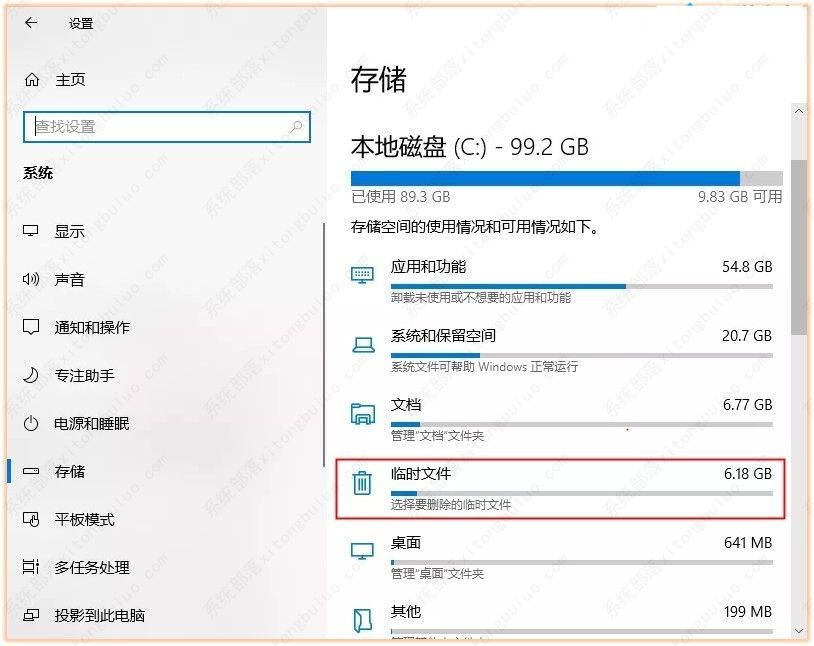
进入后勾选需要删除的文件,选定后可以看到文件大小,最后点击上方的【删除文件】按钮,这样就能删除临时文件了,可以释放大量空间。
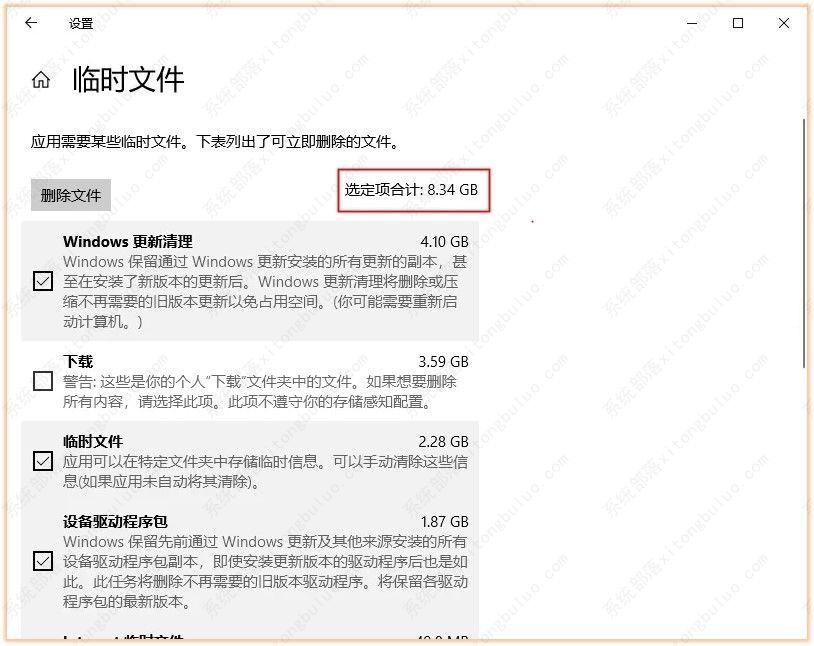
三、微信清理
电脑安装软件时候,一般都是默认安装在C盘,时间久了就会产生很多的缓存文件,因此我们要定期对软件进行清理。
以微信为例,打开微信的【设置】-【文件管理】,然后点击【打开文件夹】,将里面的文件全部删除,再把文件存储位置进行更改。
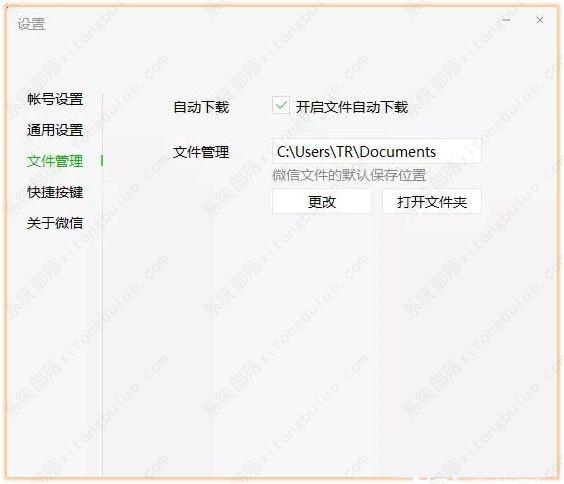
四、更改存储路径
为了避免下次将软件默认安装在C盘,我们可以通过更改存储路径来解决。点击进入电脑的【设置】-【系统】-【存储】-【更改新内容的保存位置】。
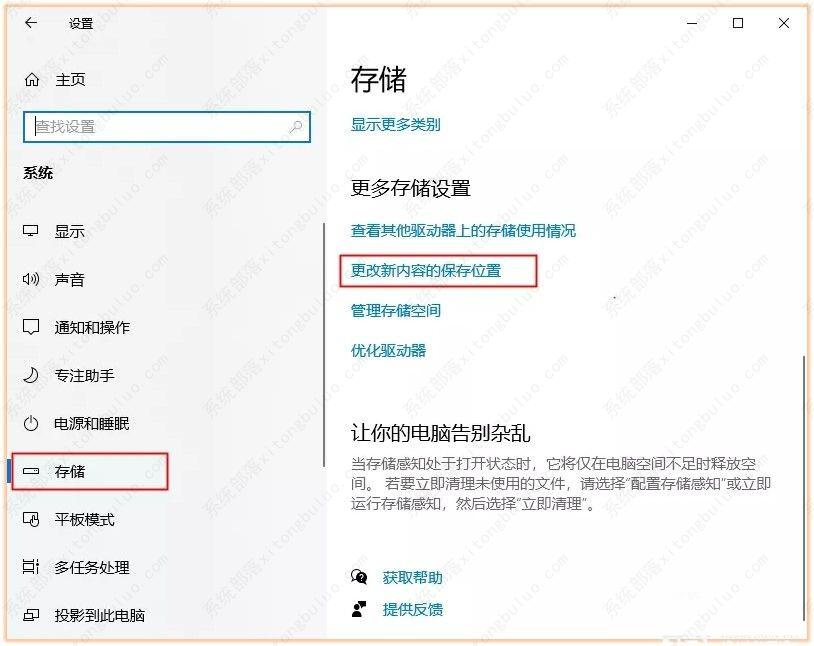
把原本的C盘路径,改成其他盘,进行保存即可。
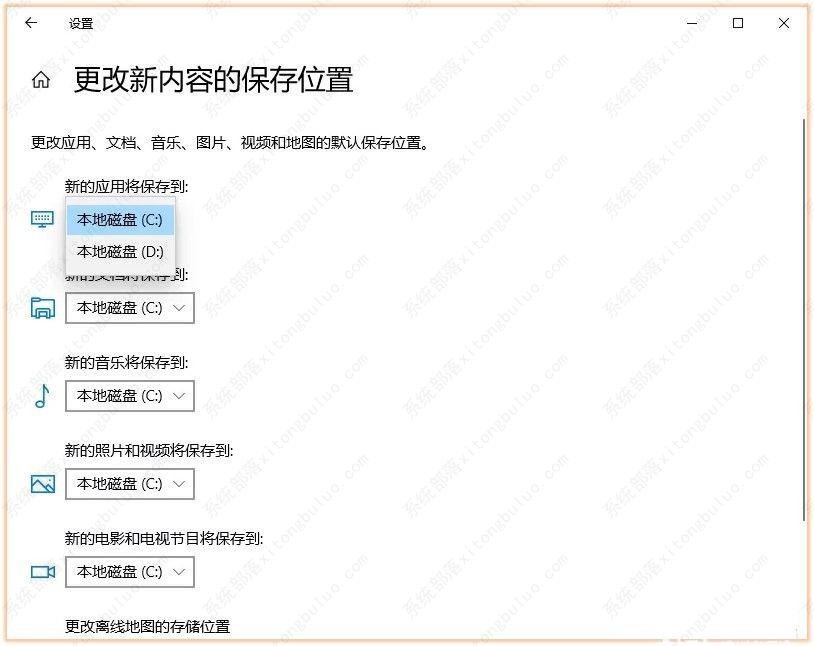
五、压缩大体积图片
电脑里存储的图片太多,也会影响C盘的空间,尤其是一些体积比较大的图片,我们可以通过迅捷图片转换器来进行压缩,可以一次性压缩上百张图片。
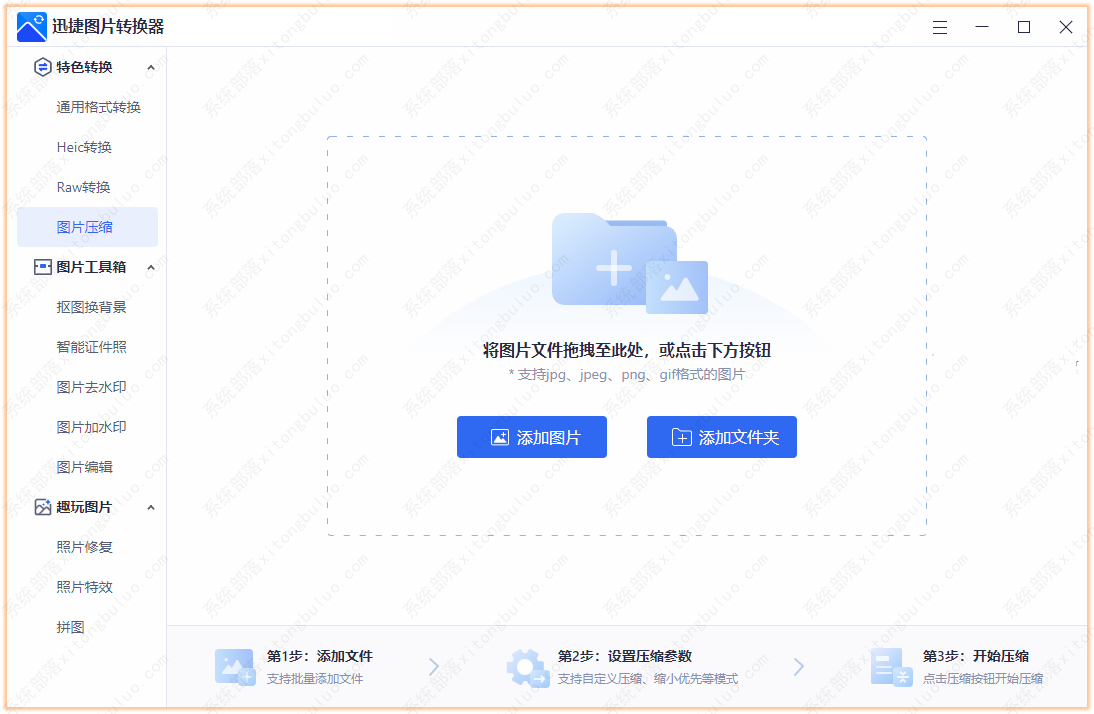
图片经过压缩处理后,尺寸缩小了9倍,画质没有受损,人像的皮肤纹理细节依旧清晰可见。
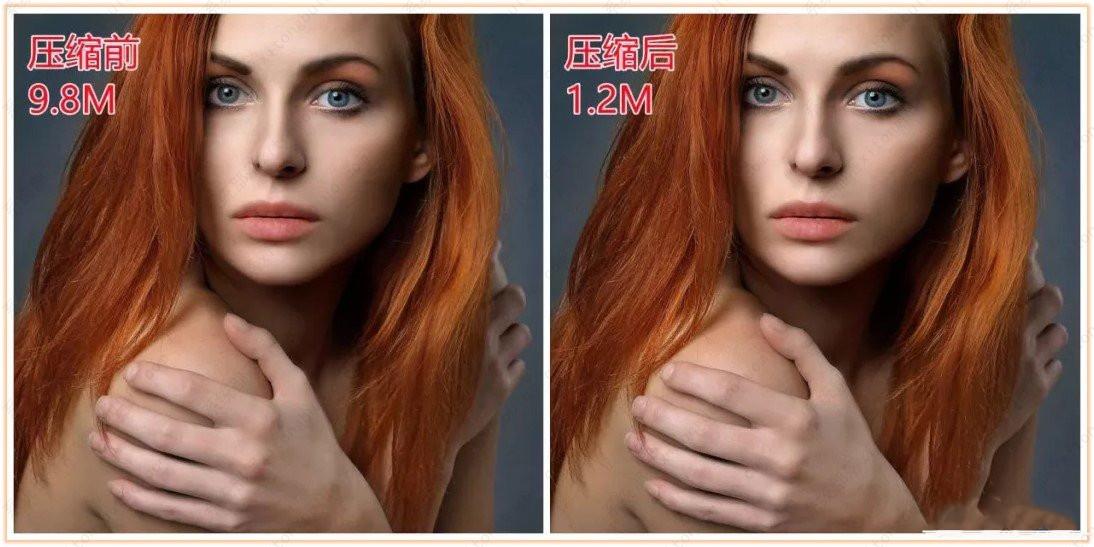
六、桌面路径转移
我们都习惯把所有文件堆在桌面,其实桌面是连接C盘的,所以要解决这个问题,可以将桌面转移到其他盘。
右键【桌面】-【属性】-【位置】-【移动】,选择其他盘,再点击确定,桌面文件全部转移。
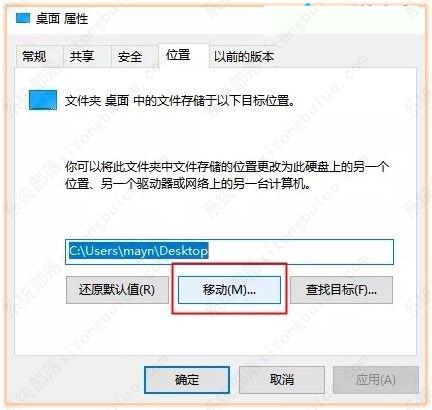
七、重装纯净版Win10系统
干净的系统,一次性解决你的C盘问题。【系统下载】
相关文章
- c盘中users文件夹找不到怎么办?c盘中users文件夹找不到解决方法
- c盘怎么清理到最干净只保留系统?c盘深度清理图文教程分享
- 电脑c盘一般留多大合适?电脑c盘要留多少g?
- c盘满了怎么清理垃圾而不误删?
- C盘拒绝访问怎么办?快速解决C盘拒绝访问问题的方法!
- 系统C盘如何瘦身?精减C盘的三种方法
- 怎样清理c盘空间不影响系统?教你几个清理c盘小技巧
- 怎么把C盘文件夹移动到D盘?C盘文件夹移动到D盘的方法
- C盘“压缩驱动器以节省磁盘空间”好不好?
- c盘系统更新缓存可以删除吗?c盘更新文件如何清理?
- Windows正确清理C盘的方法
- 为什么我的文档移动到D盘后C盘空间没变?
- C盘容量不足怎么办?来看看这5种解决办法
- 两种方法,给电脑C盘增加10G的空间内存!
- c盘哪些文件可以删除?(清理c盘空间)
- 正确清理C盘的方法







